Pendahuluan
Microsoft Copilot adalah asisten AI berbasis teknologi generatif yang dirancang untuk membantu pengguna menyelesaikan berbagai tugas di aplikasi Microsoft 365, termasuk Word. Bayangkan memiliki asisten pribadi yang siap membantu menulis, mengedit, dan menganalisis dokumen, itulah peran Copilot di Microsoft Word. Teknologi ini memanfaatkan kecerdasan buatan untuk memahami perintah Anda dalam bahasa sehari-hari, kemudian menghasilkan teks, menyempurnakan struktur dokumen, atau bahkan merangkum informasi panjang menjadi ringkasan yang mudah dipahami.
Bagi staf administrasi dan dosen di lingkungan universitas, integrasi Copilot dengan Microsoft Word membawa perubahan signifikan dalam cara bekerja. Tugas-tugas rutin seperti menyusun laporan kegiatan, membuat materi ajar, atau mengedit dokumen akademik yang biasanya memakan waktu berjam-jam, kini dapat diselesaikan dengan lebih cepat dan efisien. Copilot tidak menggantikan peran Anda, ia justru memperkuat kemampuan Anda dengan menyediakan dukungan teknis yang cerdas dan responsif.
Artikel ini hadir sebagai panduan praktis untuk memahami bagaimana cara kerja Copilot di Microsoft Word, mulai dari aktivasi hingga tips memaksimalkan produktivitas. Dengan memahami dan memanfaatkan asisten AI di Word ini, Anda dapat mengalokasikan waktu lebih banyak untuk tugas-tugas strategis yang membutuhkan sentuhan manusia, sementara pekerjaan administratif ditangani dengan lebih efisien.
Fitur Utama Microsoft Copilot di Word
Microsoft Copilot hadir dengan sejumlah fitur utama Copilot yang dirancang khusus untuk mempermudah pekerjaan Anda dalam mengelola dokumen. Berikut adalah kemampuan-kemampuan inti yang dapat Anda manfaatkan:
Pembuatan Konten Otomatis Berbasis Prompt
Penulisan otomatis di Word menjadi salah satu keunggulan paling menonjol dari Copilot. Anda cukup memberikan instruksi sederhana dalam bahasa natural, dan Copilot akan menghasilkan teks lengkap dalam hitungan detik. Teknologi pembangkitan teks real-time ini bekerja layaknya asisten pribadi yang memahami kebutuhan Anda.
Bayangkan Anda perlu membuat laporan kegiatan seminar. Alih-alih menulis dari nol, Anda bisa mengetik prompt seperti “Buatkan draft laporan kegiatan seminar tentang literasi digital untuk mahasiswa”. Copilot akan menghasilkan struktur lengkap dengan pendahuluan, isi, dan penutup yang dapat Anda sesuaikan. Dosen dapat memanfaatkan fitur ini untuk menyusun silabus, rencana pembelajaran semester (RPS), atau materi ajar dengan lebih cepat.
Analisis Teks untuk Pemahaman Dokumen yang Lebih Baik
Analisis teks Word Copilot membantu Anda memahami dokumen kompleks tanpa harus membaca keseluruhan isi secara detail. Fitur ini sangat berguna ketika Anda menerima dokumen panjang seperti proposal penelitian atau laporan tahunan.
Copilot dapat:
- Merangkum poin-poin penting dari dokumen multi-halaman
- Mengidentifikasi tema utama dan argumen kunci dalam teks akademik
- Menjelaskan bagian-bagian yang sulit dipahami dengan bahasa yang lebih sederhana
- Mengekstrak data dan informasi spesifik sesuai permintaan Anda
Pengelolaan Informasi dan Kolaborasi Terintegrasi
Produktivitas dokumen dengan Copilot meningkat signifikan berkat integrasi mendalam dengan ekosistem Microsoft 365. Pengelolaan data menjadi lebih efisien karena Copilot dapat mengakses informasi dari berbagai sumber dalam organisasi Anda—mulai dari email di Outlook, file di OneDrive, hingga percakapan di Teams.
Saat bekerja dalam tim, Copilot memfasilitasi kolaborasi dengan menyarankan revisi berdasarkan masukan dari rekan kerja, melacak perubahan dokumen, dan bahkan menyusun ringkasan diskusi untuk memastikan semua anggota tim memiliki pemahaman yang sama.
Langkah-Langkah Aktivasi Microsoft Copilot di Word
Sebelum dapat menikmati berbagai fitur utama Copilot di Word, Anda perlu memastikan bahwa akun Microsoft 365 yang digunakan sudah memenuhi persyaratan teknis dan lisensi yang diperlukan.
Persyaratan Lisensi Microsoft 365
Aktivasi Copilot Word memerlukan lisensi Microsoft 365 khusus yang mencakup add-on Copilot. Tidak semua paket Microsoft 365 secara otomatis menyertakan akses ke fitur AI ini. Universitas Islam Indonesia biasanya menyediakan lisensi institusional yang perlu dikonfirmasi terlebih dahulu dengan tim IT atau administrator sistem.
Paket yang mendukung Copilot antara lain:
- Microsoft 365 Business Standard atau Premium dengan add-on Copilot
- Microsoft 365 E3 atau E5 dengan lisensi tambahan Copilot for Microsoft 365
- Akun harus aktif dan terverifikasi sebagai pengguna institusi pendidikan
Panduan Sistematis Aktivasi Copilot
Setelah memastikan lisensi Anda mendukung fitur ini, berikut langkah-langkah aktivasi Copilot di Word yang dapat Anda ikuti:
1. Buka Aplikasi Microsoft Word
Pastikan Anda menggunakan versi terbaru Word yang sudah mendukung integrasi Copilot. Aplikasi dapat diakses melalui desktop atau versi web (Word Online).
2. Login dengan Akun Microsoft 365 Institusi
Gunakan kredensial email universitas (@uii.ac.id) untuk masuk ke akun Microsoft 365 Anda.
3. Cek Ketersediaan Ikon Copilot
Setelah login, perhatikan bagian atas antarmuka Word. Ikon Copilot biasanya muncul di toolbar utama atau di panel samping kanan. Jika belum muncul, klik tab “Home” dan cari opsi “Copilot”.
4. Aktifkan Fitur Melalui Pengaturan
Jika ikon tidak terlihat, buka File > Options > Add-ins, lalu pastikan add-in Copilot sudah diaktifkan. Pada beberapa kasus, Anda mungkin perlu mengunduh update terbaru melalui File > Account > Update Options.
5. Mulai Menggunakan Copilot
Klik ikon Copilot untuk membuka panel interaksi. Anda akan disambut dengan antarmuka chat di mana Anda bisa langsung mengetikkan perintah atau pertanyaan terkait dokumen yang sedang dikerjakan.
Contoh Penggunaan Microsoft Copilot di Word: Panduan Praktis dengan Prompt Sederhana
Setelah berhasil mengaktifkan Copilot, saatnya mempraktikkan penggunaannya dalam pekerjaan sehari-hari. Kunci utama memanfaatkan Copilot secara efektif terletak pada kemampuan memberikan instruksi atau prompt yang jelas dan spesifik. Berikut beberapa contoh praktis yang dapat langsung diterapkan oleh staf administrasi dan dosen.
Membuat Dokumen Baru dengan Prompt Sederhana
Integrasi Copilot dengan Microsoft Word untuk meningkatkan produktivitas staf administrasi dan dosen dimulai dari kemampuannya menghasilkan dokumen dari awal. Cukup klik ikon Copilot di bagian atas dokumen kosong, lalu ketikkan perintah seperti:
Contoh prompt menulis di Word:
- “Buat ringkasan laporan kegiatan seminar nasional tentang pendidikan Islam yang diselenggarakan pada tanggal 15 Maret 2024”
- “Buatkan draft surat undangan rapat koordinasi fakultas dengan agenda pembahasan kurikulum baru”
- “Tuliskan outline materi kuliah tentang metodologi penelitian kualitatif untuk mahasiswa semester 4”
Copilot akan menghasilkan draft awal berdasarkan instruksi tersebut. Anda tinggal meninjau, menyesuaikan detail spesifik, dan menambahkan informasi yang lebih personal sesuai kebutuhan institusi.
Mengedit dan Menyempurnakan Dokumen yang Sudah Ada
Mengedit dokumen dengan Copilot di Word menjadi jauh lebih efisien. Blok teks yang ingin diperbaiki, klik ikon Copilot, kemudian berikan instruksi spesifik:
Contoh prompt Copilot untuk menulis di Word (editing):
- “Perbaiki tata bahasa pada paragraf ini dan buat kalimatnya lebih formal”
- “Ringkas paragraf ini menjadi 3 kalimat tanpa menghilangkan informasi penting”
- “Ubah nada penulisan menjadi lebih profesional dan akademis”
- “Tambahkan transisi yang lebih halus antara paragraf kedua dan ketiga”
Contoh prompt mengedit dokumen:
- “Periksa konsistensi penggunaan istilah teknis dalam dokumen ini”
- “Identifikasi kalimat yang terlalu panjang dan sederhanakan strukturnya”
Copilot akan memberikan saran perbaikan yang dapat Anda terima atau modifikasi sesuai preferensi. Pendekatan ini menghemat waktu signifikan dibandingkan mengedit manual baris per baris.
Kelebihan dan Keterbatasan Penggunaan Microsoft Copilot di Word
Setiap teknologi memiliki dua sisi yang perlu dipahami sebelum digunakan secara optimal. Microsoft Copilot di Word menawarkan berbagai keunggulan signifikan, namun juga memiliki beberapa keterbatasan yang perlu Anda antisipasi.
Keunggulan Utama Copilot di Word
1. Penghematan Waktu yang Signifikan
Bayangkan Anda harus membuat laporan kegiatan yang biasanya memakan waktu 2-3 jam. Dengan Copilot, waktu tersebut dapat dipangkas menjadi 30-45 menit. Copilot membantu menyusun kerangka dokumen, mengembangkan poin-poin utama, bahkan menyarankan kalimat pembuka yang profesional.
2. Peningkatan Kualitas Dokumen
Copilot tidak hanya mempercepat pekerjaan, tetapi juga meningkatkan kualitas output. Fitur ini membantu:
- Memperbaiki struktur kalimat yang kurang efektif
- Menyeragamkan gaya penulisan di seluruh dokumen
- Mengidentifikasi inkonsistensi dalam penggunaan istilah
- Menyarankan variasi kata untuk menghindari pengulangan
3. Konsistensi Format dan Gaya
Untuk dokumen akademik atau administratif yang memerlukan format baku, Copilot memastikan konsistensi penggunaan heading, numbering, dan struktur paragraf sesuai standar yang Anda tentukan.
Keterbatasan yang Perlu Diperhatikan
1. Ketergantungan pada Koneksi Internet
Copilot memerlukan koneksi internet yang stabil untuk berfungsi. Jika jaringan internet di kantor atau ruang kerja Anda tidak stabil, pengalaman menggunakan Copilot bisa terganggu. Fitur ini bekerja dengan mengirim data ke server cloud Microsoft untuk diproses, sehingga tanpa internet, Copilot tidak dapat digunakan.
2. Potensi Kesalahan Interpretasi Konteks
AI belum sempurna dalam memahami konteks spesifik, terutama dalam dokumen akademik yang mengandung istilah teknis atau terminologi khusus bidang tertentu. Copilot mungkin:
- Salah menafsirkan maksud prompt yang ambigu
- Menghasilkan konten yang terlalu umum untuk kebutuhan spesifik
- Tidak memahami nuansa budaya atau konteks lokal institusi
3. Keharusan Verifikasi Manual
Setiap output yang dihasilkan Copilot tetap memerlukan pengecekan manual. Anda sebagai pengguna bertanggung jawab memastikan akurasi informasi, kesesuaian dengan konteks, dan kepatuhan terhadap standar penulisan institusi.
Harga dan Paket Microsoft 365 yang Menyertakan Fitur Copilot
Microsoft Copilot tidak tersedia sebagai produk terpisah, melainkan ditawarkan sebagai add-on atau fitur tambahan dari paket langganan Microsoft 365 yang sudah Anda miliki. Untuk mengakses Microsoft 365 Copilot, institusi atau pengguna individu perlu memiliki lisensi dasar Microsoft 365 terlebih dahulu, kemudian menambahkan lisensi Copilot sebagai layanan premium.
Paket Dasar yang Diperlukan
Sebelum dapat menggunakan Copilot, Anda memerlukan salah satu dari paket langganan berikut:
- Microsoft 365 Business Standard – paket untuk bisnis kecil hingga menengah
- Microsoft 365 Business Premium – paket dengan fitur keamanan lebih lengkap
- Microsoft 365 E3 – paket enterprise untuk organisasi besar
- Microsoft 365 E5 – paket enterprise dengan fitur keamanan dan analitik tingkat lanjut
Biaya Tambahan untuk Copilot
Setelah memiliki salah satu paket di atas, Anda perlu menambahkan lisensi Microsoft 365 Copilot dengan biaya tambahan sekitar $30 USD per pengguna per bulan (harga dapat bervariasi tergantung wilayah dan kebijakan distributor lokal). Artinya, jika institusi Anda sudah berlangganan Microsoft 365 Business Standard seharga sekitar $12.50 per bulan, total biaya menjadi sekitar $42.50 per pengguna per bulan untuk mendapatkan akses penuh ke fitur AI.
Pertimbangan untuk Institusi Pendidikan
Universitas dan institusi pendidikan biasanya memiliki akses ke harga Microsoft Copilot yang lebih terjangkau melalui program pendidikan Microsoft. Sebaiknya hubungi tim IT atau bagian pengadaan di universitas Anda untuk mengetahui apakah sudah ada kesepakatan lisensi volume (volume licensing agreement) yang dapat mengurangi biaya per pengguna secara signifikan.
Penting untuk diingat bahwa paket Microsoft 365 dengan AI integration ini memerlukan komitmen pembayaran bulanan atau tahunan, dan fitur Copilot hanya akan aktif selama masa langganan berlaku.
Kompatibilitas dan Pembaruan Software Office untuk Menggunakan Copilot di Berbagai Versi Microsoft Word
Tidak semua versi Microsoft Word mendukung fitur Copilot. Untuk memastikan kompatibilitas Copilot Word dengan sistem Anda, perlu dipahami bahwa fitur AI ini hanya tersedia pada aplikasi Word versi terbaru yang terhubung dengan ekosistem Microsoft 365.
Versi Word yang Didukung
Apakah Copilot tersedia di semua versi Word? Jawabannya adalah tidak. Copilot hanya berfungsi pada:
- Microsoft Word untuk Microsoft 365 (versi desktop Windows dan Mac)
- Word untuk Web (versi browser)
- Aplikasi Word Mobile (iOS dan Android dengan pembaruan terbaru)
Versi standalone seperti Office 2019, Office 2021, atau versi perpetual lainnya tidak mendukung fitur Copilot. Ini karena Copilot memerlukan koneksi cloud yang terintegrasi penuh dengan layanan Microsoft 365, bukan sekadar lisensi Office sekali beli.
Persyaratan Teknis untuk Integrasi Copilot
Agar integrasi Copilot dengan Microsoft Word untuk meningkatkan produktivitas staf administrasi dan dosen berjalan optimal, pastikan sistem Anda memenuhi kriteria berikut:
- Sistem operasi: Windows 10/11 atau macOS versi terbaru
- Pembaruan aplikasi: Word harus selalu diperbarui ke versi terkini melalui Microsoft Update
- Koneksi internet: Diperlukan koneksi stabil karena Copilot memproses data melalui server cloud Microsoft
- Akun aktif: Akun Microsoft 365 dengan lisensi Copilot yang valid
Cara Memeriksa dan Memperbarui Versi Word
Untuk memastikan Word Anda sudah mendukung Copilot:
- Buka aplikasi Word
- Klik menu File → Account (atau Akun)
- Lihat bagian Product Information untuk mengecek versi aplikasi
- Klik Update Options → Update Now untuk mendapatkan pembaruan terbaru
Jika Anda menggunakan Word versi lama atau lisensi perpetual, pertimbangkan untuk beralih ke langganan Microsoft 365 agar dapat mengakses Copilot dan fitur-fitur AI terbaru lainnya.
Kontrol Penggunaan AI Assistant: Cara Menonaktifkan atau Mengatur Preferensi Penggunaan Copilot di Word
Meskipun cara menggunakan Copilot di Word memberikan banyak manfaat, ada kalanya Anda perlu menonaktifkan Copilot Word untuk fokus bekerja tanpa bantuan AI atau karena preferensi pribadi. Microsoft menyediakan beberapa opsi untuk mengontrol kehadiran asisten AI ini sesuai kebutuhan.
Menonaktifkan Copilot Sementara
Untuk menonaktifkan Copilot di Word secara sementara tanpa mengubah pengaturan permanen:
- Buka dokumen Word yang sedang Anda kerjakan
- Cari ikon Copilot di toolbar bagian atas (biasanya berupa ikon bintang atau simbol AI)
- Klik ikon tersebut untuk membuka panel Copilot
- Klik tombol “X” atau “Close” di pojok kanan atas panel Copilot
- Panel akan tertutup dan Copilot tidak akan muncul hingga Anda membukanya kembali
Metode ini berguna ketika Anda ingin bekerja mandiri untuk sementara waktu, misalnya saat menulis bagian sensitif dari dokumen atau ketika ingin menghindari gangguan visual dari panel AI.
Mengatur Preferensi Pengaturan AI Assistant
Untuk kontrol lebih mendalam terhadap pengaturan AI assistant:
- Klik menu File di pojok kiri atas Word
- Pilih Options (Opsi)
- Navigasi ke bagian General atau Add-ins
- Cari pengaturan terkait Copilot atau AI Features
- Hapus centang pada opsi “Enable Copilot in Word” atau serupa
- Klik OK untuk menyimpan perubahan
Perlu dicatat bahwa pengaturan ini mungkin berbeda tergantung versi Word dan kebijakan organisasi. Di lingkungan universitas, administrator IT mungkin telah mengatur batasan tertentu pada fitur Copilot yang dapat Anda kontrol secara individual.
Beberapa pengguna juga dapat mengatur preferensi seperti frekuensi saran otomatis, jenis konten yang boleh dianalisis Copilot, atau bahasa yang digunakan dalam interaksi dengan AI assistant melalui menu pengaturan yang sama.
Tips Praktis Memaksimalkan Produktivitas dengan Menggunakan Microsoft Copilot di Word secara Efektif
Menggunakan Copilot bukan sekadar mengetik perintah sembarangan. Seperti berbicara dengan asisten yang cerdas, cara Anda menyampaikan instruksi sangat menentukan kualitas hasil yang diperoleh. Berikut panduan praktis untuk memaksimalkan produktivitas dokumen dengan AI:
Berikan Konteks yang Spesifik dan Jelas
Prompt yang terlalu umum menghasilkan output yang generik. Daripada menulis “Buat surat”, cobalah “Buat surat undangan rapat koordinasi program studi untuk membahas kurikulum semester depan, ditujukan kepada seluruh dosen, dengan tanggal rapat 15 Januari 2025 pukul 13.00 WIB di Ruang Senat.”
Perbedaan hasil akan sangat signifikan ketika Anda memberikan detail seperti:
- Tujuan dokumen (laporan, surat, materi presentasi)
- Target pembaca (mahasiswa, rektor, mitra eksternal)
- Tone yang diinginkan (formal, semi-formal, edukatif)
- Panjang dokumen yang diharapkan
Gunakan Teknik Prompt Bertahap
Jangan meminta Copilot mengerjakan semuanya sekaligus. Pecah tugas besar menjadi langkah-langkah kecil:
- Minta Copilot membuat kerangka atau outline terlebih dahulu
- Kembangkan setiap bagian secara bertahap
- Minta perbaikan atau penambahan detail pada bagian tertentu
- Akhiri dengan meminta review format dan konsistensi
Manfaatkan Fitur Revisi Iteratif
Hasil pertama Copilot jarang sempurna. Gunakan perintah lanjutan seperti:
- “Perbaiki paragraf kedua agar lebih ringkas”
- “Tambahkan data statistik pada bagian latar belakang”
- “Ubah nada tulisan menjadi lebih formal”
- “Sederhanakan kalimat yang terlalu panjang”
Simpan Template Prompt yang Sering Digunakan
Untuk tugas rutin seperti membuat notulen rapat atau laporan bulanan, simpan format prompt yang sudah terbukti efektif. Anda tinggal menyesuaikan detail spesifik setiap kali menggunakannya, menghemat waktu hingga 70% dibanding menulis dari awal.
Selalu Verifikasi dan Personalisasi Output
Copilot menghasilkan draft berkualitas, namun sentuhan manusia tetap diperlukan. Periksa akurasi informasi, sesuaikan dengan konteks lokal universitas, dan tambahkan perspektif personal Anda untuk menjaga keaslian dokumen.
Studi Kasus Singkat Penggunaan Microsoft Copilot oleh Staf Administrasi dan Dosen di Universitas Islam Indonesia
Untuk memberikan gambaran nyata tentang manfaat integrasi Copilot dengan Microsoft Word untuk meningkatkan produktivitas staf administrasi dan dosen, berikut beberapa contoh penerapan di lingkungan Universitas Islam Indonesia:
Pembuatan Laporan Kegiatan Bulanan oleh Staf Administrasi
Ibu Siti, staf administrasi di salah satu fakultas, rutin membuat laporan kegiatan bulanan yang memuat ringkasan acara, jumlah peserta, dan evaluasi. Sebelumnya, proses ini memakan waktu 2-3 jam karena harus menyusun struktur laporan dari awal.
Dengan Copilot, Ibu Siti cukup memberikan prompt:
“Buat laporan kegiatan bulanan fakultas yang mencakup: tanggal kegiatan 15 Januari 2024, nama acara Seminar Nasional Pendidikan Islam, jumlah peserta 150 orang, dan evaluasi positif dari peserta”
Copilot langsung menghasilkan draft laporan terstruktur dengan format profesional. Ibu Siti hanya perlu menambahkan detail spesifik dan melakukan penyesuaian kecil. Waktu pengerjaan berkurang menjadi 30-45 menit.
Penyusunan Materi Ajar oleh Dosen
Pak Ahmad, dosen mata kuliah Metodologi Penelitian, sering kesulitan menyusun outline materi perkuliahan yang sistematis. Dengan Copilot, beliau menggunakan prompt:
“Buatkan outline materi perkuliahan Metodologi Penelitian untuk 14 pertemuan, mencakup pendekatan kuantitatif dan kualitatif”
Hasilnya, Copilot memberikan struktur lengkap dengan pembagian topik per pertemuan yang logis. Pak Ahmad kemudian mengembangkan setiap poin sesuai kebutuhan mahasiswa.
Penyuntingan Dokumen Proposal Penelitian
Tim peneliti di UII menggunakan Copilot untuk memperbaiki tata bahasa dan konsistensi penulisan proposal penelitian. Dengan prompt sederhana seperti “Perbaiki struktur kalimat dan tata bahasa pada dokumen ini”, mereka mendapatkan saran perbaikan yang meningkatkan kualitas dokumen secara signifikan.
Pengalaman-pengalaman ini menunjukkan bahwa studi kasus penggunaan AI di Universitas Islam Indonesia membuktikan Copilot bukan sekadar alat teknologi, melainkan mitra kerja yang membantu menghemat waktu dan meningkatkan kualitas output dokumen.
Pertanyaan yang Sering Diajukan
Apa itu Microsoft Copilot dan bagaimana perannya di Microsoft Word?
Microsoft Copilot adalah asisten AI berbasis teknologi generatif yang terintegrasi dengan Microsoft Word untuk membantu penulisan otomatis, analisis teks, dan pengelolaan data, sehingga meningkatkan produktivitas staf administrasi dan dosen.
Bagaimana cara mengaktifkan Microsoft Copilot di Microsoft Word?
Untuk mengaktifkan Microsoft Copilot di Word, pengguna harus memiliki lisensi Microsoft 365 yang mendukung fitur ini, kemudian mengikuti panduan aktivasi melalui antarmuka Word dan pengaturan akun secara sistematis.
Apa saja fitur utama Microsoft Copilot yang dapat membantu staf administrasi dan dosen?
Fitur utama Copilot meliputi pembuatan konten otomatis berdasarkan prompt pengguna, analisis teks untuk memahami struktur dokumen akademik atau administratif, serta pengelolaan informasi dan kolaborasi melalui integrasi dengan Microsoft 365.
Apa keuntungan menggunakan Microsoft Copilot dalam pembuatan dokumen di lingkungan universitas?
Keuntungan menggunakan Copilot termasuk penghematan waktu dalam penulisan laporan atau materi ajar, peningkatan kualitas dokumen otomatis, serta efisiensi kerja yang lebih tinggi bagi staf administrasi dan dosen.
Apakah ada keterbatasan dalam penggunaan Microsoft Copilot di Word?
Keterbatasan penggunaan Copilot meliputi kebutuhan koneksi internet stabil dan kemungkinan kesalahan interpretasi konteks oleh AI yang memerlukan pengecekan manual oleh pengguna untuk memastikan akurasi dokumen.
Bagaimana cara menonaktifkan atau mengatur preferensi penggunaan Microsoft Copilot di Word?
Pengguna dapat menonaktifkan sementara atau permanen fitur Copilot melalui pengaturan AI assistant dalam aplikasi Word dengan mengikuti langkah-langkah yang tersedia untuk mengontrol penggunaan asisten AI sesuai kebutuhan.